Ресурси уроку:
Створіть новий документ в Фотошопі (Ctrl + N) з параметрами, зазначеними нижче. Залийте фон чорним кольором, використовуючи інструмент Paint Bucket Tool (G).
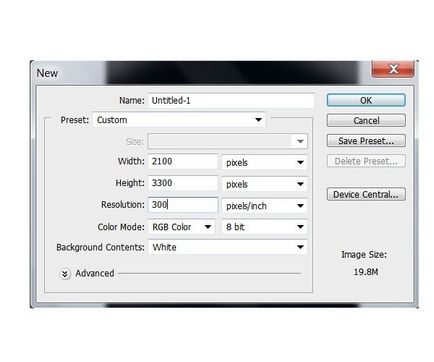
Виберіть інструмент Horizontal Type Tool (T), виберіть шрифт «Tetra», задайте розмір 250pt і напишіть слово «SUPER» у верхній частині полотна. Ви можете використовувати будь-який інший шрифт на свій розсуд.
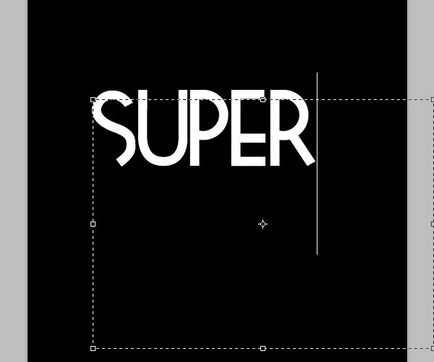
Клацніть правою кнопкою миші на шарі і виберіть пункт Rasterize Layer.
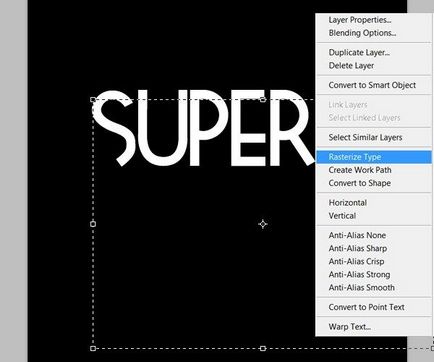
Створіть новий шар (Ctrl + Shift + N), виділіть текстовий шар (утримуючи Ctrl, клацніть на мініатюрі шару) і виберіть інструмент Brush Tool (B). Ми будемо описувати виділення, щоб створити колірні переходи на буквах. На наступному скріншоті показаний порядок кольорів, який повинен бути на них.
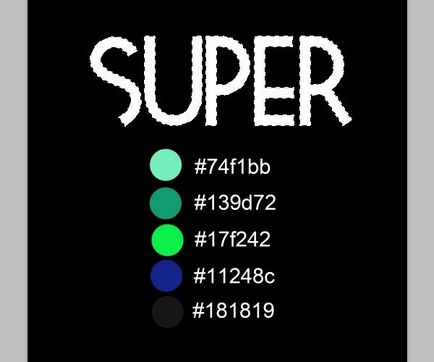
Спочатку залийте виділення синім кольором.

Виберіть м'яку кисть розміром 250 пікселів і обрисуйте нижню частину букв.

Понизьте розмір кисті до 150 пікселів і зеленим кольором обрисуйте верхню половину букв. Залиште трохи темно-синіх ділянок під зеленими. Щоб кольору плавно переходили один до одного, понизьте непрозорість кисті до 40%.
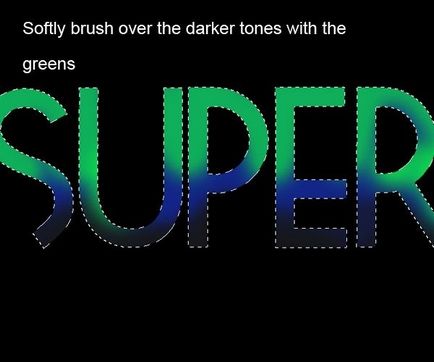
Виберіть більш світлий відтінок зеленого і обрисуйте літери, як показано нижче.

Збережіть темно-зелені ділянки під світлими.

Білим кольором намалюйте світіння.
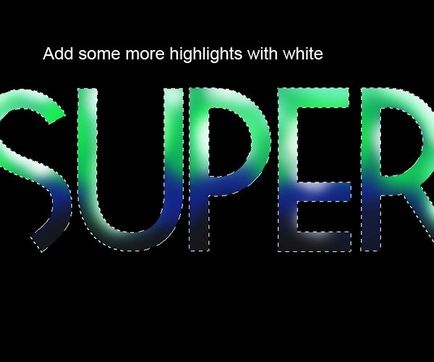
Як тільки колірна заливка буде готова, перейдіть до корекції Brightness / Contrast (Image → Adjustments → Brightness / Contrast) і налаштуйте, як показано нижче.
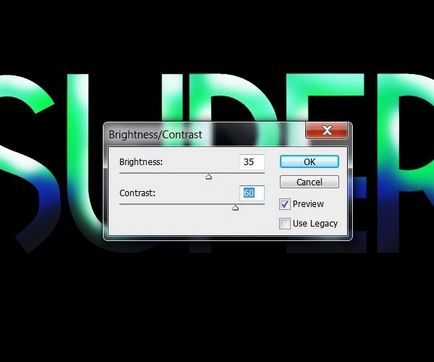

Тепер займемося стилізацією тексту. Клацніть двічі на шарі з написом, щоб відкрити вікно стилів. Виберіть стиль Bevel Emboss і налаштуйте, як показано нижче.
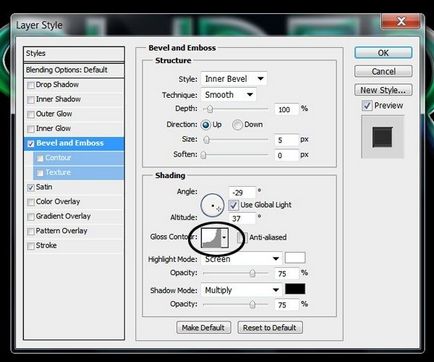
Наступний стиль - Satin.
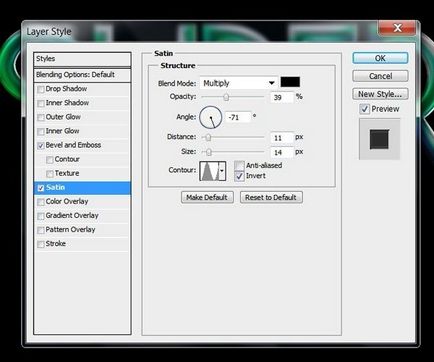
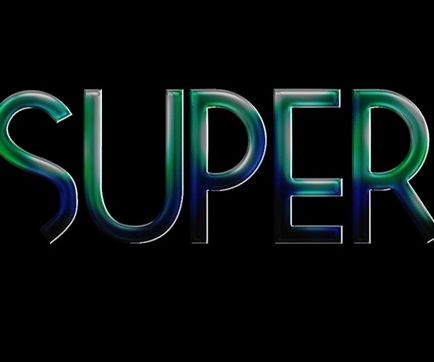
Створіть новий шар (Ctrl + Shift + N) і об'єднайте його з шаром написи. Після цього ефекти і букви будуть на одному шарі. Якщо кольори будуть занадто змащені, попрацюйте над яскравість і контрастність (Image → Adjustments → Brightness / Contrast).
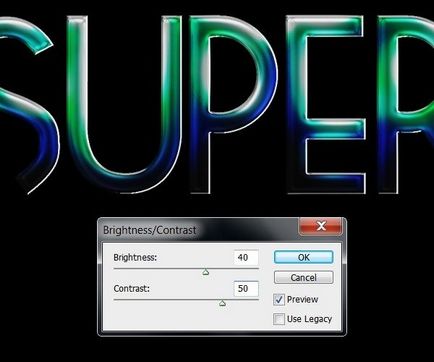
Виберіть інструмент Dodge Tool (O), задайте йому малий розмір, м'які краю і встановіть параметр Exposure на 10%, Range - Highlights. Акуратно обрисуйте букви в тих місцях, де світіння має бути сильніше.
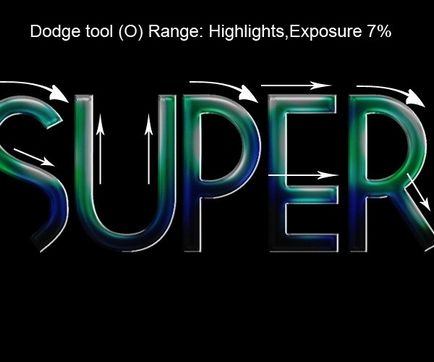
Таку ж роботу ми виконаємо для двох інших слів. Напишіть ще одне слово.

Обрисуйте його наступними кольорами:
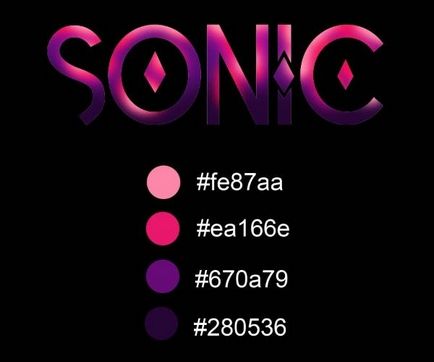
Не бійтеся експериментувати з кольорами. Скопіюйте стилі з першого шару через контекстне меню.
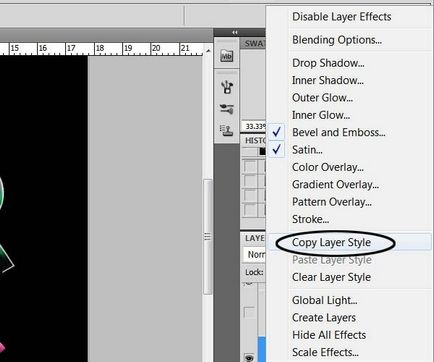

Не забудьте про настройку яскравості і контрастності.
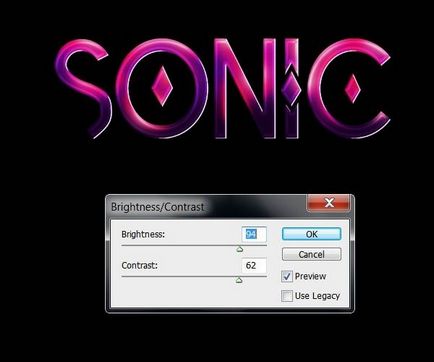
Інструментом Dodge Tool (O) освітлити наступні ділянки.
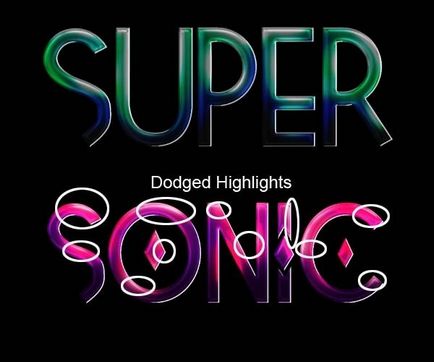
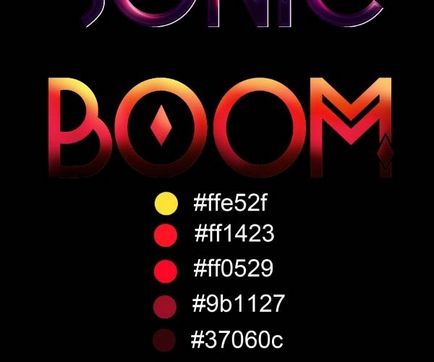
Скопіюйте ті ж стилі.

Виконайте роботу над світіння і налаштуйте яскравість і контрастність.
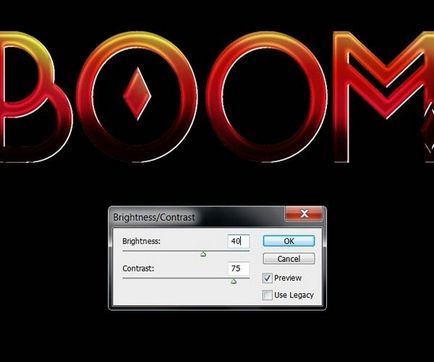
Результат повинен бути таким:
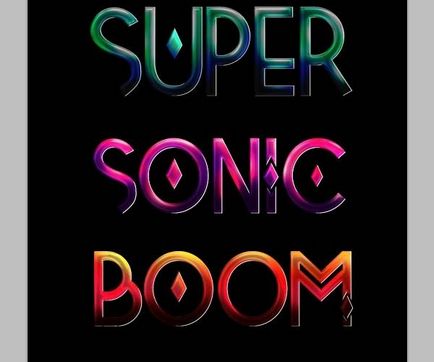
Починаючи з цього кроку, ми будемо створювати різні ефекти і інші елементи, що оточують літери. Спочатку створимо світяться лінії. Створіть новий шар, виберіть інструмент Brush Tool (B) і налаштуйте, як показано нижче. Щоб відкрити палітру кистей, натисніть F5.
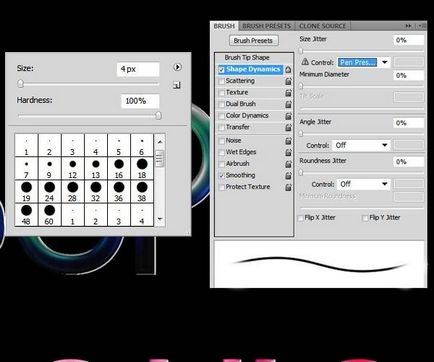
Виберіть інструмент Pen Tool (P) і намалюйте лінію. Клацніть правою кнопкою миші на полотні і виберіть пункт Stroke Path. У вікні виберіть пункт Brush і встановіть галочку на Simulate Pressure.
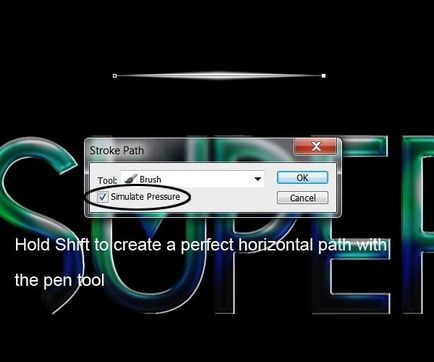
Тепер перейдіть до стилів шару з лінією. Налаштуйте, як показано нижче.
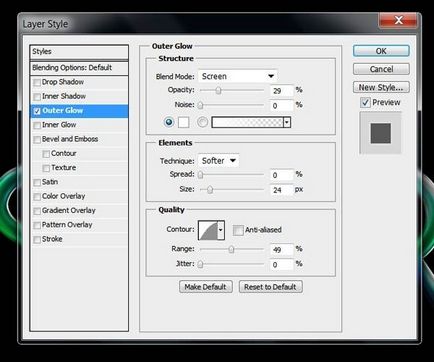
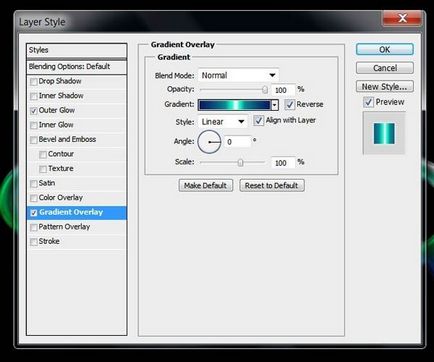
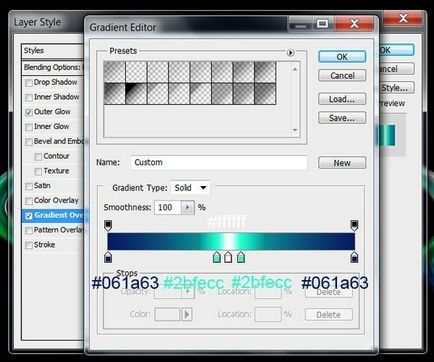

Створіть безліч копій ліній і розташуйте їх на буквах. Використовуйте інструмент Free Transform для обертання і зміни розміру.


Скористайтеся режимом Warp (Edit → Transform → Warp), щоб зігнути лінію.
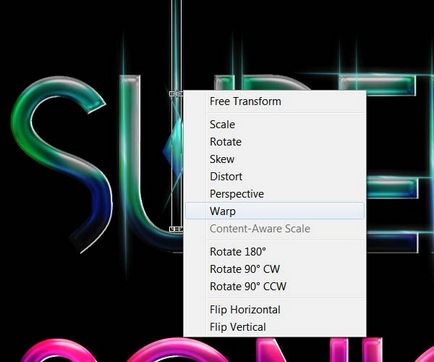

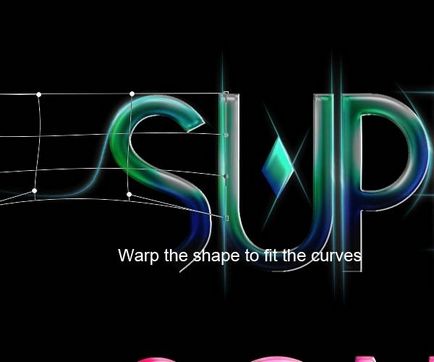
Я раджу не заповнювати всю область на буквах лініями, так як ми додамо і інші елементи.
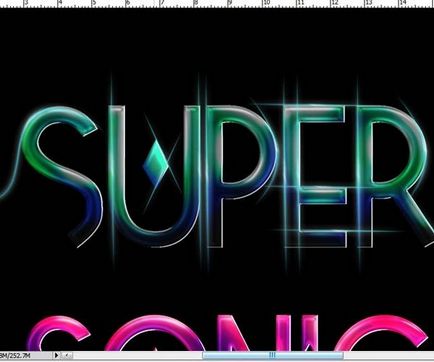
Змініть колір лінії за допомогою корекції Hue / Saturation (Image → Adjustments → Hue / Saturation).
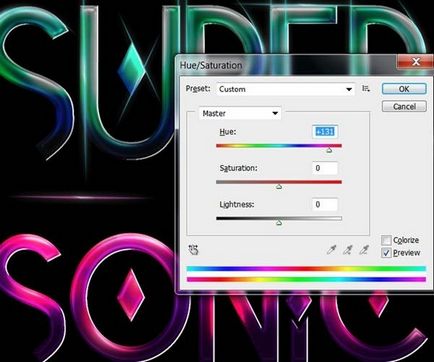
Розмістіть лінії іншого кольору на наступному слові.

Знову змініть колір лінії і займіться третім словом.
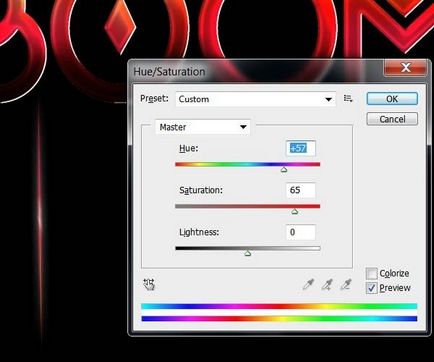

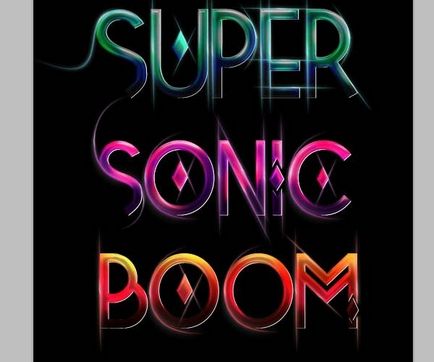
Щоб залишити світловий шлях від тексту, створіть копію текстового шару (Ctrl + J) і розташуйте її під оригіналом. Застосуйте до копії фільтр Motion Blur (Filter → Blur → Motion Blur).
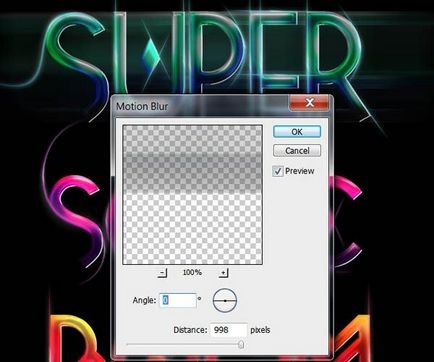
Створіть копію розмитого шару, щоб підсилити ефект. Потім об'єднайте їх разом (Ctrl + E).

Повторіть те ж саме для інших слів.
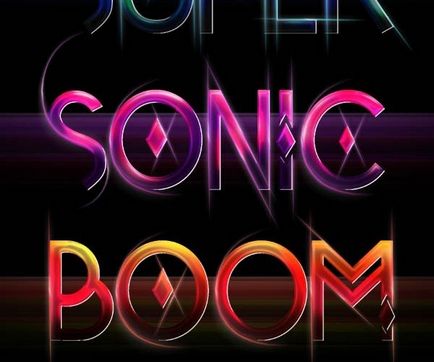
Сяйва намалюйте м'якою кистю розміром 120 пікселів. Малювати потрібно на окремому шарі. Сяйво повинно бути тільки над світлими ділянками букв.
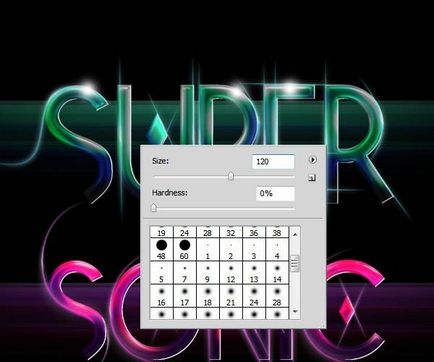
Понизьте розмір кисті і намалюйте світіння меншого розміру.

Повторіть те ж саме для інших слів.


Щоб поліпшити світіння, ми додамо перехресні лінії. Виберіть кисть і задайте розмір 4 пікселя і жорсткість 100%. Намалюйте інструментом Pen Tool (P) дві перехресні лінії і обведіть їх пензлем.

Створіть безліч копій такого хреста і розташуйте їх на світіння всіх букв.

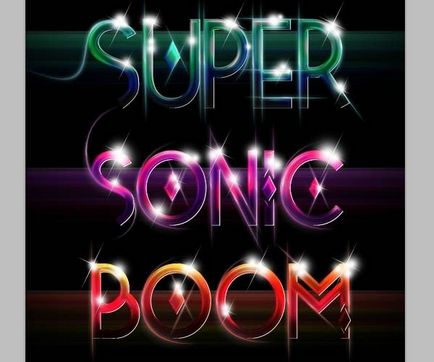
Зараз створимо світяться хвилясті лінії. Для цього намалюйте горизонтальну лінію за допомогою інструменту Pen Tool (P) і обведіть її жорсткої кисть розміром 9 пікселів. Застосуйте до лінії фільтр Wave (Filter → Distort → Wave).

Створіть ще кілька хвилястих ліній. Експериментуйте з налаштуваннями фільтра, щоб лінії відрізнялися один від одного.
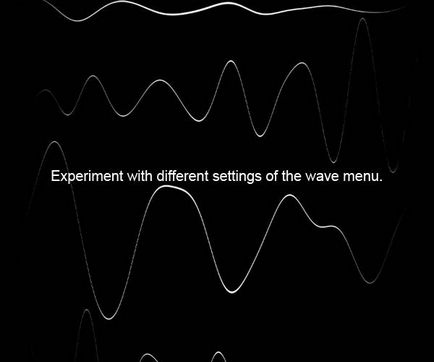
До верствам з лініями застосуєте стилі Outer Glow і Gradient Overlay.
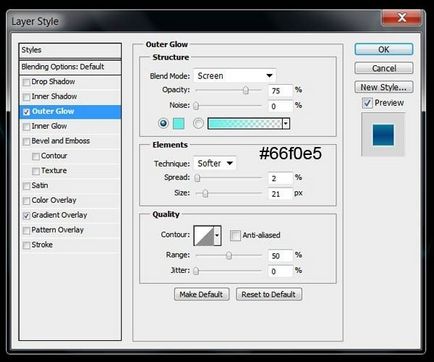
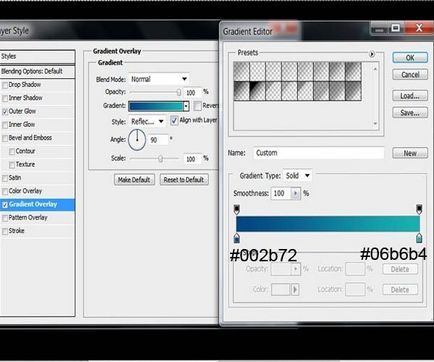
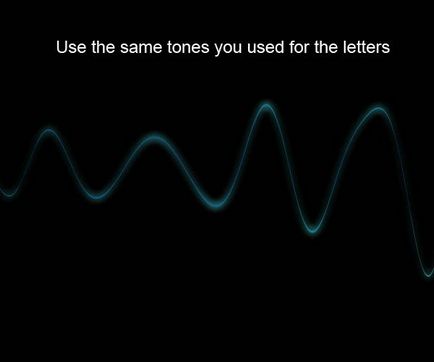
Лінії одного кольору розташуйте під першою написом.
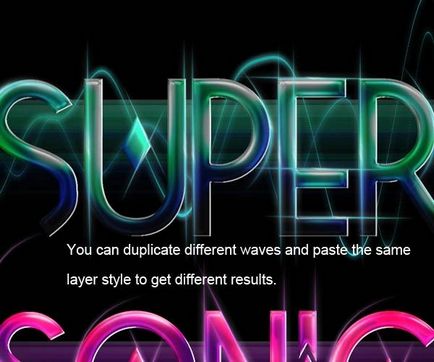
Подібним чином створіть лінії іншого кольору для інших слів.

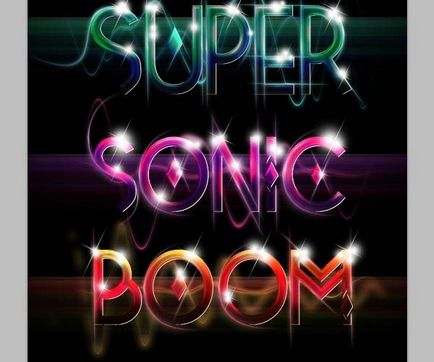
Потрібно створити точки для фону. Для їх створення використовуйте той же метод, що і для хвилястих ліній, але з іншими параметрами фільтра.
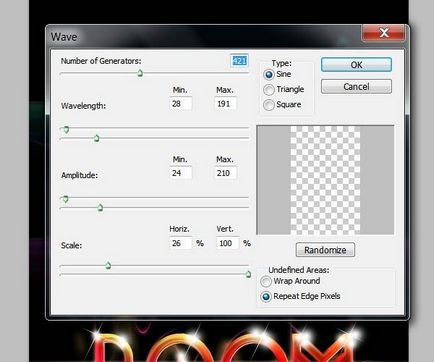
Розтягніть точки на весь полотно.

Зараз створимо ефект «Bokeh». Я знайшов готове зображення з колами. Його потрібно вставити в наш документ і змінити Blending Mode на Screen, щоб позбутися від чорного фону. Opacity шару - 30%.
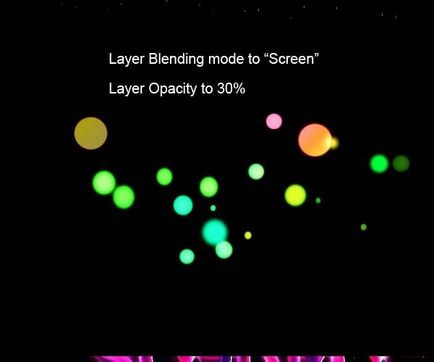
Пошукайте в інтернеті різні зображення «Bokeh» і вставте їх в наш документ. Якщо ж Ви малюєте пензлем, то визначте колір тексту для кіл за допомогою інструменту Eyedropper Tool (I). Змінити колір кіл можна за допомогою корекції Hue / Saturation (Ctrl + U).
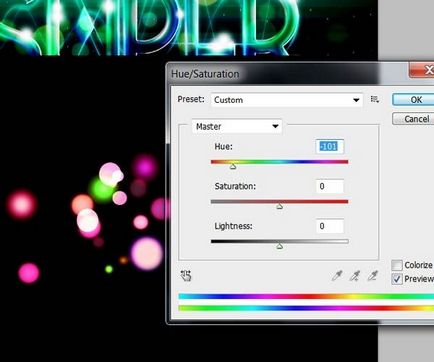


Малюйте «Bokeh» на різних шарах для зручності редагування.
На завершення ми створимо кілька коригувальних шарів, які допоможуть поліпшити нашу ілюстрацію. Почніть з шару, що коректує Hue / Saturation (Layer → New Adjustment Layer → Hue / Saturation).
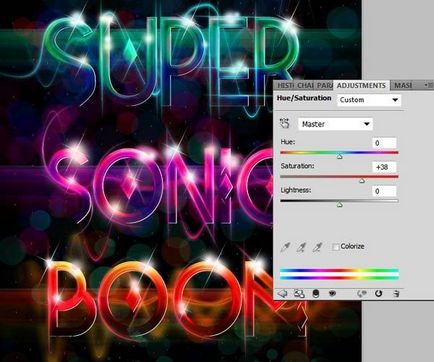
Наступний шар, що коректує - Brightness / Contrast (Layer → New Adjustment Layer → Brightness / Contrast). Він повинен бути під попереднім коригувальним шаром.
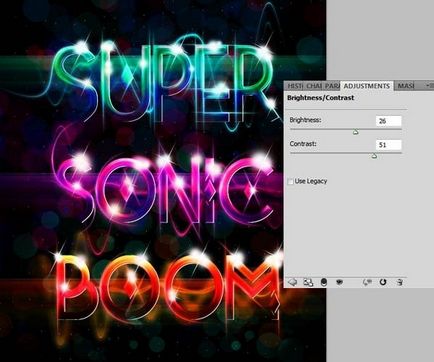
Під шаром Brightness / Contrast створіть коригувальний шар Levels (Layer → New Adjustment Layer → Levels).
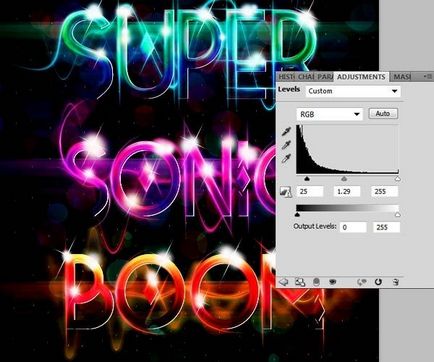
Кінцевий результат:
